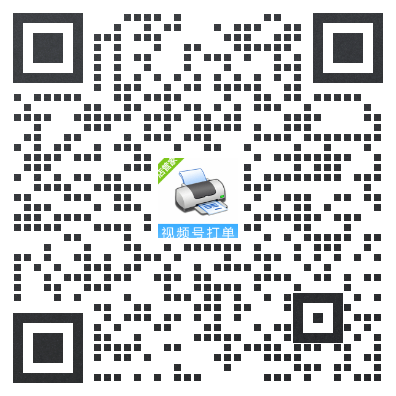新手商家使用店管家打单发货教程
新商家首次使用步骤
第1步:设置发件人信息
进入【设置】菜单,选择【发件人管理】,填写【发件人信息】并保存。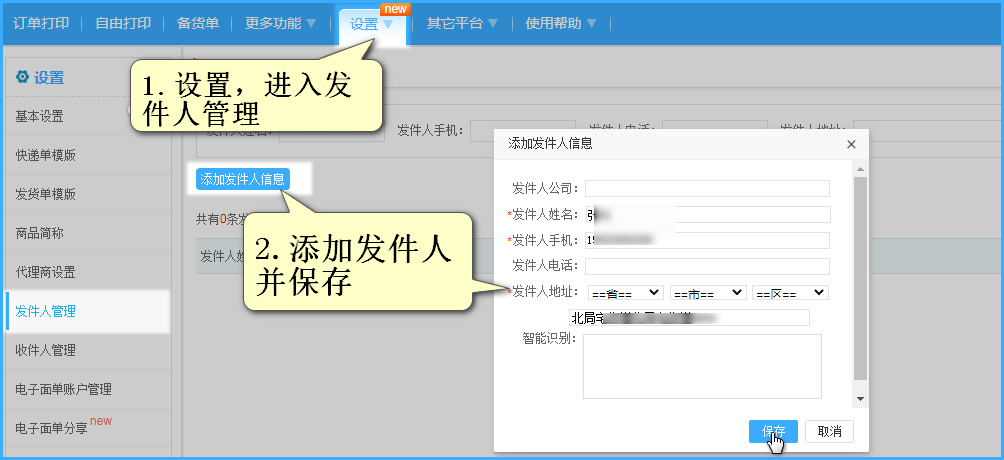
第2步:授权添加电子面单帐号。
点击【设置】--【电子面单账户管理】--【添加电子面单帐号授权】,选择已开通好的电子面单帐号授权登录。(这里以菜鸟电子面单为例)
提示:如果您还没有电子面单帐号,点此去开通:淘宝菜鸟电子面单服务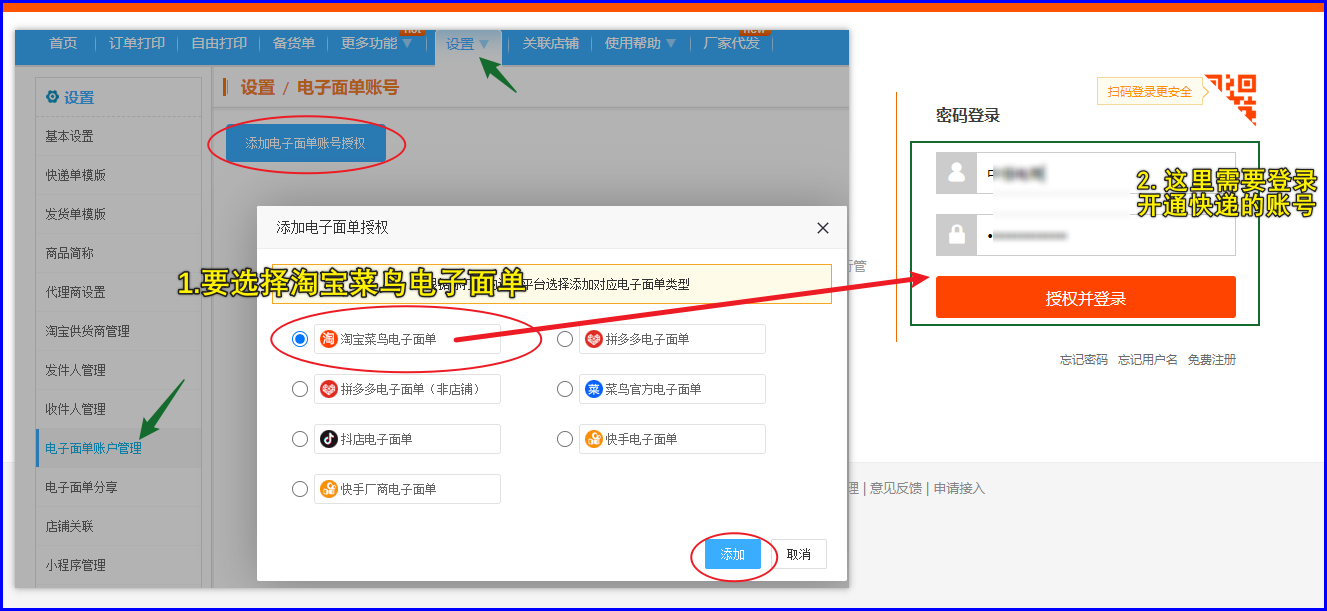
第3步:添加快递单模板。
点击【设置】--【快递单模板】--【添加快递模板】,选择合作的物流快递,快递网点发货地址后保存。
(另外一种添加方法:进入订单打印页面中间的【快递模板】处,点击“+”添加模板)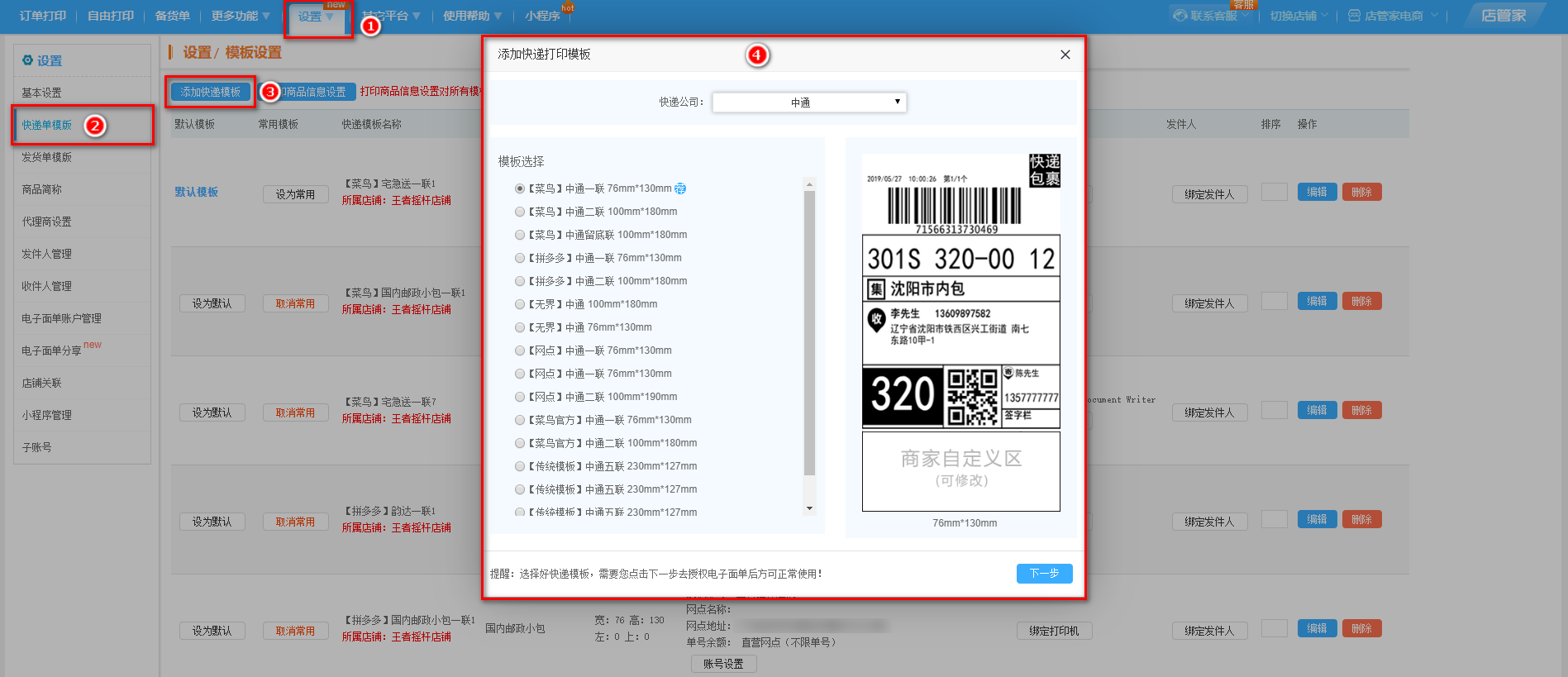
第4步:安装打印组件。(已安装的请跳过此步骤)
按提示进行安装,安装完成后,电脑系统右下方会显示组件图标,双击图标进入后开启打印功能。
菜 鸟 打印组件点击立即安装https://www.taobao.com/markets/cnwww/print
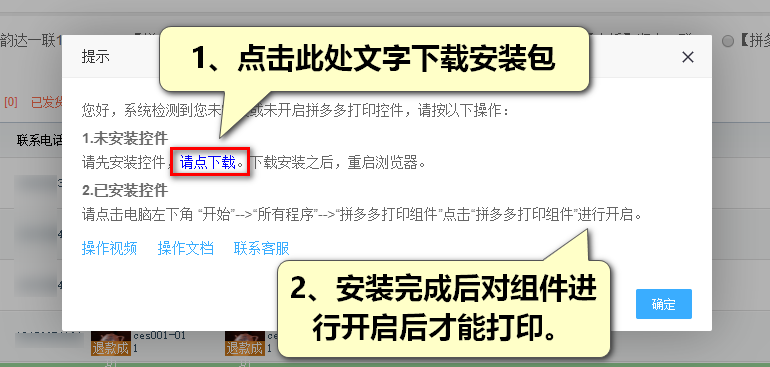
第5步: 打单发货。
【订单打印】页面——》选择快递单模版——》勾选订单——》打印快递单——》发货。
单号会同步至店铺后台。

-
- 游客HnL9R202405072025
- 怎么设置客户隐私号
- 2024-05-07 20:25:33
-
- 游客zvJZJ202312092114
- 能否指定某个宝贝给厂家
- 2023-12-09 21:14:12
-
- 游客wen2U202310231338
- 怎么操作快递单上面能显示颜色和尺码
- 2023-10-23 13:38:11
-
- 游客yLv9m202308122321
- 发件人是填自己还是绑定的厂家,发货地址是填谁的
- 2023-08-12 23:28:23
-
- 游客MnxxY202307162020
- 我选不到自己的打印机,只能导出PDF
- 2023-07-16 20:20:43
用户名字